Jak sdílet klávesnici a myš mezi dvěma počítači v systému Windows 10
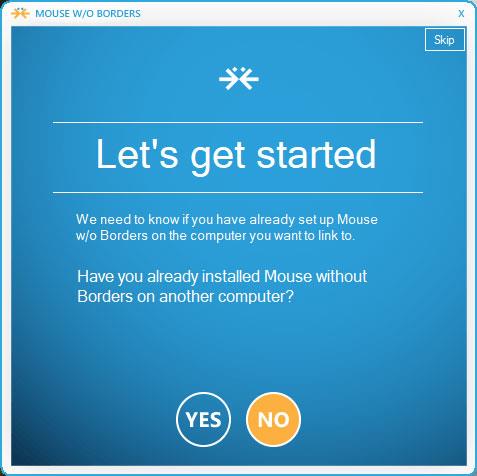
Když víte, jak sdílet klávesnici a myš mezi dvěma počítači, je práce se dvěma počítači současně jednodušší než kdy jindy.
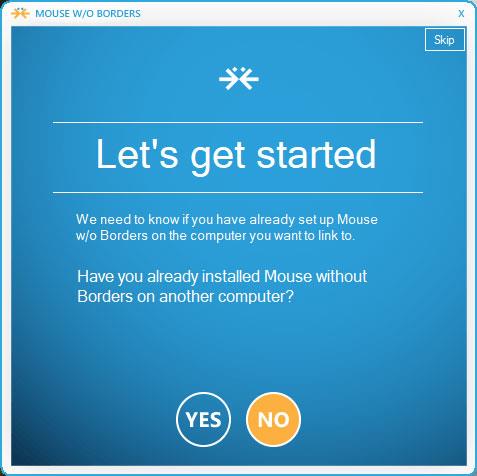
Práce s více počítači současně není nic neobvyklého. Notebook můžete používat například k chatování a stolní počítač k hraní her. Pak může být přepínání mezi dvěma stroji za účelem přístupu a ovládání každého z nich zdlouhavé a pracné. Díky oficiálnímu softwaru Microsoft Garage s názvem Mouse without Borders , mohou uživatelé sdílet svou klávesnici a myš mezi dvěma počítači s Windows 10 , takže se mezi nimi nemusí pohybovat.
Krok 1: Po instalaci vyhledejte software v nabídce Start, otevřete jej a vyberte možnost Ne. Software vám poskytne bezpečnostní kód.
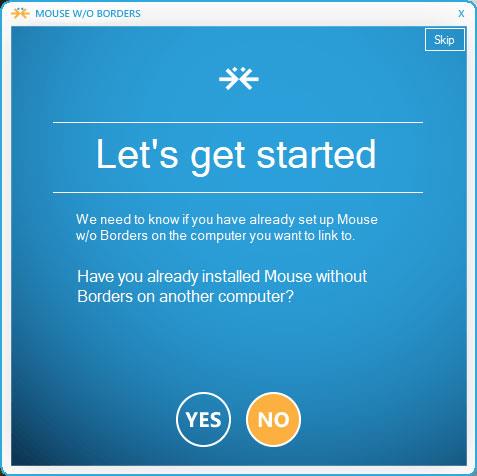
Krok 2: Pokračujte v instalaci tohoto softwaru do druhého počítače a vyberte Ano a zadejte stávající bezpečnostní kód.
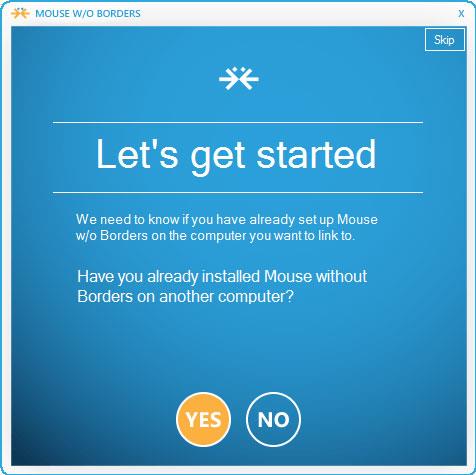
Krok 3: Kliknutím na tlačítko Link zahájíte propojování dvou počítačů. Pokud je připojení úspěšné, software zobrazí upozornění na obrazovkách obou počítačů.
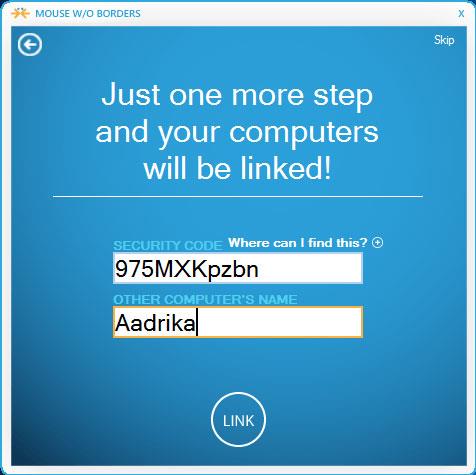
Krok 4: Pokračujte kliknutím na tlačítko Další na obou obrazovkách a výběrem možnosti Hotovo dokončete proces instalace.
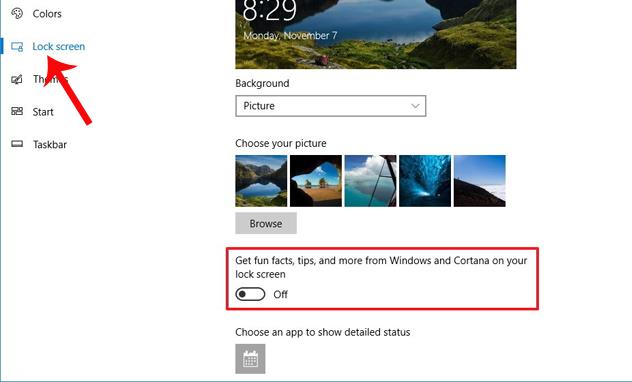
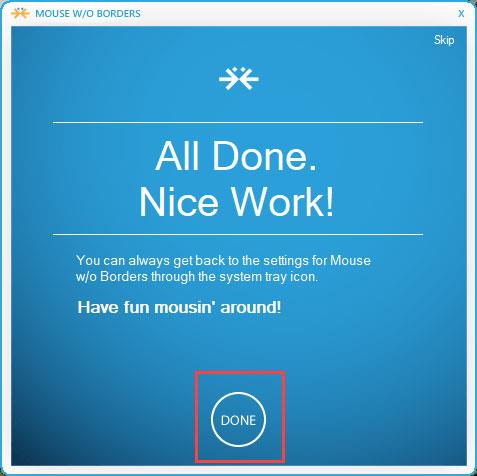
Od této chvíle můžete používat myš a klávesnici na jednom počítači k ovládání obou počítačů. Díky tomu bude sdílení souborů a složek jednodušší. Stačí přetáhnout myš do pravého rohu obrazovky a zobrazí se vám displej druhého počítače.
V sekci nastavení software umožňuje uživatelům nastavit druhý počítač vlevo namísto výchozího nastavení vpravo. Pro změnu pozice stačí přetáhnout. Pokud jsou dva počítače umístěny ve dvou různých místnostech, vyberte možnost Dva řádky a změňte umístění počítače vzhledem k fyzickému umístění.

Sdílení klávesnice a myši se softwarem Mouse without Borders je velmi jednoduché, uživatelé nemusí nic dalšího nastavovat. Pokud chcete, můžete přejít na Další možnosti a upravit pokročilá nastavení, jako je současné zamykání zařízení, pořizování snímků obrazovky... V současné době má software pouze verzi pro Windows.
Chcete-li sdílet myš a klávesnici mezi dvěma počítači s jiným operačním systémem Windows nebo Mac, přečtěte si článek: Sdílení klávesnice a myši pro více počítačů
Hodně štěstí!
Kiosk Mode ve Windows 10 je režim pro použití pouze 1 aplikace nebo přístupu pouze k 1 webu s uživateli typu host.
Tato příručka vám ukáže, jak změnit nebo obnovit výchozí umístění složky Camera Roll ve Windows 10.
Úprava souboru hosts může způsobit, že nebudete moci přistupovat k Internetu, pokud soubor není správně upraven. Následující článek vás provede úpravou souboru hosts ve Windows 10.
Snížení velikosti a kapacity fotografií vám usnadní jejich sdílení nebo posílání komukoli. Zejména v systému Windows 10 můžete hromadně měnit velikost fotografií pomocí několika jednoduchých kroků.
Pokud nepotřebujete zobrazovat nedávno navštívené položky a místa z důvodu bezpečnosti nebo ochrany soukromí, můžete to snadno vypnout.
Microsoft právě vydal aktualizaci Windows 10 Anniversary Update s mnoha vylepšeními a novými funkcemi. V této nové aktualizaci uvidíte spoustu změn. Od podpory stylusu Windows Ink po podporu rozšíření prohlížeče Microsoft Edge byly výrazně vylepšeny také nabídky Start a Cortana.
Jedno místo pro ovládání mnoha operací přímo na systémové liště.
V systému Windows 10 si můžete stáhnout a nainstalovat šablony zásad skupiny pro správu nastavení Microsoft Edge a tato příručka vám ukáže postup.
Tmavý režim je rozhraní s tmavým pozadím ve Windows 10, které pomáhá počítači šetřit energii baterie a snižuje dopad na oči uživatele.
Hlavní panel má omezený prostor, a pokud pravidelně pracujete s více aplikacemi, může vám rychle dojít místo na připnutí dalších oblíbených aplikací.









